Skype for Windows: Kuinka ottaa tummamoodi käyttöön

Opi, kuinka voit helposti ja nopeasti ottaa tummamoodin käyttöön Skype-sovelluksessa Windows 11 -tietokoneellasi alle yhdessä minuutissa.
Skype-tilasi avulla voit ilmoittaa yhteyshenkilöillesi saatavuudestasi. Jos esimerkiksi et halua tulla häirityksi, voit asettaa tilaksesi Älä häiritse. Tai ehkä haluat piilottaa läsnäolosi verkossa, mutta jatkaa puheluiden ja viestien vastaanottamista. Aseta siinä tapauksessa tilaksesi Näkymätön.
Mutta joskus Skypellä näyttää olevan oma tahtonsa. Monet käyttäjät valittivat, että sovellus muuttaa tilaa automaattisesti. Vielä pahempaa on, että Skype valitsee usein juuri päinvastaisen tilan, jota haluat käyttää. Kun haluat olla näkymätön, sovellus aktivoi sinut uudelleen. Ilmeisesti tämä on erittäin turhauttavaa, joten katsotaanpa, kuinka voit ratkaista tämän ongelman nopeasti.
⇒ Pikakorjaukset
Sanoimme sen aiemmin, mutta sanomme sen uudelleen. Jos käytät vanhentuneita Skype-versioita, tietyt ominaisuudet eivät välttämättä toimi kunnolla. Ennen kuin sukellat alla oleviin vianetsintämenetelmiin, muista päivittää sovellus . Lataa ja asenna Skypen uusin versio napsauttamalla Päivitä-painiketta.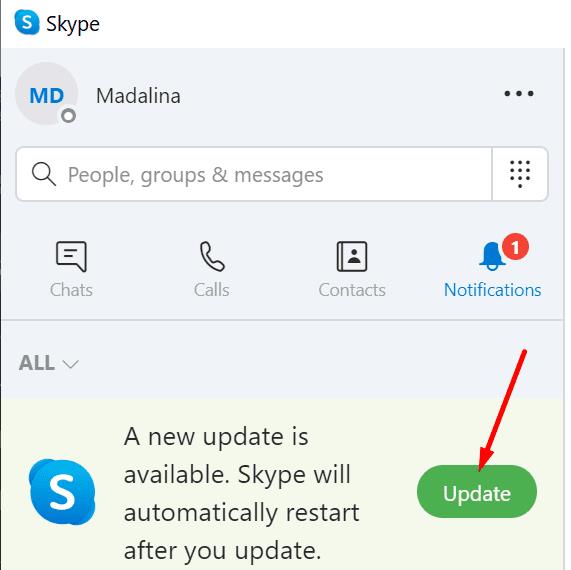
Lisäksi, jos olet kirjautunut sisään toisella laitteella, kirjaudu ulos ja pysy kirjautuneena yhdellä laitteella.
Jos käytät softphone-sovellusta, kuten Jabra Direct, Plantronics Hub tai muita vastaavia sovelluksia, tarkista nykyiset asetuksesi. Monilla näistä sovelluksista on oma asetus, jonka avulla ne voivat hallita Skype-tilaasi. Sinun on poistettava tämä vaihtoehto käytöstä.
Esimerkiksi Jabra Directissä on vaihtoehto " Päivitä läsnäolo softphoneissa ". Poista tämä ominaisuus käytöstä, niin Skype-tilan pitäisi pysyä ennallaan. Sama koskee Plantronics Hubia. Sovellus auttaa hallitsemaan Bluetooth-kuulokkeita, mutta siinä on asetus nimeltä " Aware for Microsoft" . Jos se on päällä, sovellus tarjoaa sinut Skypen saataville aina, kun käytät kuulokkeita.
Lopeta Skype kokonaan. Voit myös käynnistää Tehtävienhallinnan lopettaaksesi Skype.exe-prosessit.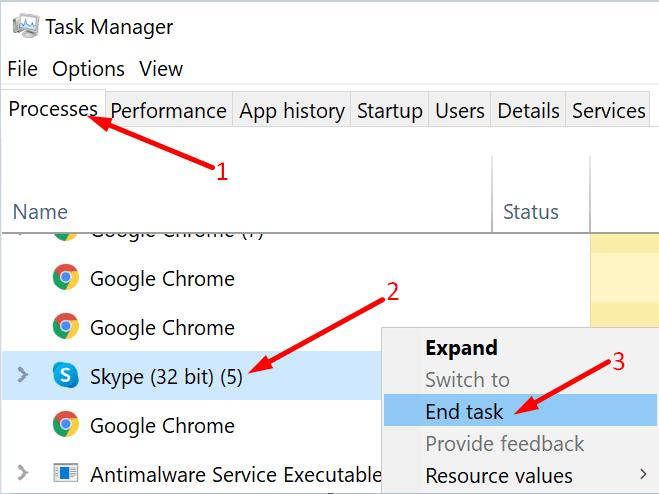
Kirjoita sitten %appdata%\microsoft Windowsin hakupalkkiin ja paina Enter.
Napsauta hiiren kakkospainikkeella Skype for Desktop -kansiota. Nimeä se uudelleen nimellä Skype for Desktop_old.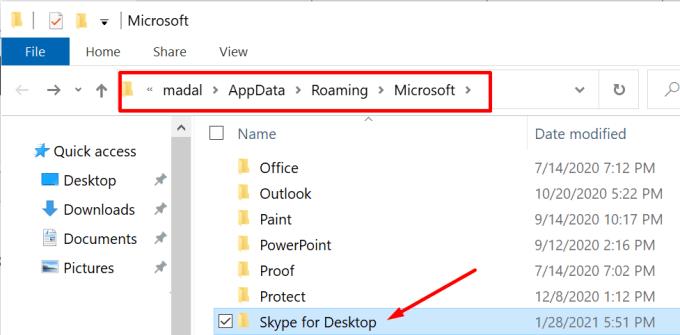
Käynnistä Skype uudelleen ja tarkista, pysyykö tilasi paikoillaan.
Skype for Business -käyttäjillä on käytettävissään lisäasetuksia, joiden avulla he voivat määrittää tiettyjä tilatoimintoja. Jos et esimerkiksi liikuta hiirtä tai paina mitään näppäimistön näppäintä viiteen minuuttiin, Skype for Business tekee sinusta passiivisen. Viiden minuutin kuluttua sovellus vaihtaa automaattisesti tilaksi Poissa. Nämä ovat oletusasetuksia, mutta voit asettaa pidemmän tai lyhyemmän ajanjakson tilan muutosten välille. Tarkista siis asetuksesi.
Lisäksi voit asettaa sovelluksen muuttamaan tilasi Älä häiritse -tilaan, kun esität. Jos Skype for Business -tiliäsi hallinnoi IT-järjestelmänvalvoja, ota heihin yhteyttä ja tarkista, ovatko he ottaneet käyttöön tietyt tila-asetukset tilillesi.
Jatkuuko tämä Skypen tilaongelma edelleen? Yritä poistaa sovellus ja asentaa se uudelleen.
Kolmannen osapuolen sovellukset voivat muuttaa Skype-tilaasi automaattisesti, kun käytät niitä aktiivisesti. Tarkista asetuksesi estääksesi niitä päivittämästä Skype-tilaasi.
Toivomme, että onnistuit hallitsemaan Skype-tilaasi. Voit vapaasti jatkaa tätä keskustelua alla olevissa kommenteissa.
Opi, kuinka voit helposti ja nopeasti ottaa tummamoodin käyttöön Skype-sovelluksessa Windows 11 -tietokoneellasi alle yhdessä minuutissa.
Miksi valita Slackin eikä Skypen? Slack varmistaa vähemmän kommunikaatiohäiriöitä tiimitilassasi ja antaa sinun käyttää oikeaa tietoa ajoissa.
Jos etsit verkkokameraa PC-tietokoneellesi, voit käyttää Xbox Kinectiä verkkokamerana Windows 10:ssä. Kun olet tehnyt Kinectistä verkkokameran Windowsissa
Skype-taustan hämärtäminen videopuheluiden aikana on ratkaisevan tärkeää liiketoiminnallisen kuvan säilyttämiseksi. Näin se tehdään.
Jos yhteytesi on epävakaa tai Office-asennustiedostosi ovat vioittuneet, et voi jakaa näyttöäsi Skypessä.
Skypen jatkuva katkaiseminen ja uudelleen yhdistäminen osoittaa, että verkkoyhteytesi ei ole vakaa tai sinulla ei ole tarpeeksi kaistanleveyttä.
Luo nopeasti Skype-kysely lopettaaksesi kaikki keskustelut. Katso kuinka helppoa ne on luoda.
Jotta voit poistaa automaattisen korjauksen käytöstä Skype for Mobilessa, sinun on poistettava ominaisuus käytöstä Android-laitteessasi.
Jos Skype for Business ei saa yhteyttä Exchange Web Services -palveluun, sovellus saattaa jatkuvasti pyytää sinua antamaan valtuustietosi.
Yksi Skypen parhaista toiminnoista on kyky jakaa näyttöjä puhelun aikana. Se on myös uskomattoman helppoa, ja näin. Ensinnäkin sinun on oltava puhelussa
Tässä oppaassa näytetään hyvin, kuinka voit keskustella Skypen kanssa Office Onlinessa
Vanhentuneet Skype-versiot tai vioittuneet Skype-sovellustiedot voivat pakottaa sovelluksen jatkuvasti kirjautumaan ulos. Korjaa ongelma päivittämällä sovellus.
Jos Skype-videot näkyvät mustavalkoisina tietokoneellasi, tarkista verkkokamerasi ja Skype-asetukset. Päivitä sitten sovellus.
Kun harjoittelemme sosiaalista etäisyyttä ja etätyötä, on vaikea päättää, oletko pukeutunut oikeaan rentoon videokeskusteluun ystäviesi kanssa vai videoneuvotteluun kollegosi kanssa…
Kadut peittävät ennennäkemättömän hiljaisuuden, joten videopuhelu- ja neuvottelusovellukset ovat hetken tarpeita. Luotetuista vakituisista esiintyjistä, kuten WhatsApp ja Skype, uusiin…
Monet Skype-käyttäjät, jotka eivät saaneet yhteydenottopyyntöjä työpöytäsovelluksessa, löysivät ilmoitukset Skype for Mobilesta.
Punainen huutomerkki, jonka näet chat-ikkunassa, osoittaa, että Skype ei voinut toimittaa viestejäsi. Tämä johtuu yleensä Internet-ongelmista.
Jos yrität kirjautua sisään Skype for Businessiin, mutta saat virheilmoituksen, jonka mukaan osoite ei ole kelvollinen, tämä opas on sinua varten.
Jos Skype vastaa automaattisesti käyttäjien puheluihin, poista Automaattinen puheluvastaus -vaihtoehto käytöstä ja päivitä sovellus.
Jos Skypen on kilpailtava muiden sovellusten kanssa järjestelmäresursseista, se voi johtaa korkeaan suorittimen käyttöön. Sulje tarpeettomat sovellukset ja käynnistä Skype uudelleen.
Näetkö usein virheen "Anteeksi, emme voineet yhdistää sinua" MS Teamsissa? Kokeile näitä vianetsintävinkkejä päästäksesi eroon tästä ongelmasta heti!
Tarvitsetko toistuvien kokousten aikataulutusta MS Teamsissa samoille tiimin jäsenille? Opi, kuinka perustaa toistuva kokous Teamsissa.
Onko sinulla RAR-tiedostoja, jotka haluat muuntaa ZIP-tiedostoiksi? Opi, kuinka RAR-tiedosto muutetaan ZIP-muotoon.
Opi, kuinka korjata OneDrive-virhekoodi 0x8004de88, jotta pilvitallennuksesi toimisi jälleen.
Microsoft Teams ei tällä hetkellä tue kokousten ja puheluiden lähettämistä televisioon suoraan. Mutta voit käyttää näyttöpeilausohjelmaa.
Spotify voi olla ärsyttävä, jos se avautuu automaattisesti aina, kun käynnistät tietokoneesi. Poista automaattinen käynnistys seuraamalla näitä ohjeita.
Mietitkö, miten ChatGPT voidaan integroida Microsoft Wordiin? Tämä opas näyttää sinulle tarkalleen, miten se tehdään ChatGPT for Word -lisäosan avulla kolmessa helpossa vaiheessa.
Tällä hetkellä Microsoft Teams Live Events -tilanteissa anonyymiä kysymistä ei voi poistaa käytöstä. Rekisteröityneet käyttäjät voivat jopa lähettää anonyymejä kysymyksiä.
Tässä oppaassa näytämme, kuinka voit vaihtaa oletusarvoisen zoom-asetuksen Adobe Readerissa.
Ristik viittaukset voivat tehdä asiakirjastasi paljon käyttäjäystävällisemmän, järjestelmällisemmän ja saavutettavamman. Tämä opas opettaa sinulle, kuinka luoda ristik viittauksia Wordissä.


























